Photogrammetrie-Tests: Autodesk Recap Photo [kommerziell, oder kostenlos für Akademiker]
Datenschutz & Cookies
Diese Seite verwendet Cookies. Wenn Sie fortfahren, erklären Sie sich mit deren Verwendung einverstanden. Erfahren Sie mehr, unter anderem wie Sie Cookies kontrollieren können.
In diesem Beitrag werde ich einen Blick auf die Photogrammetrie-Lösung von Autodesk werfen – ReCap Photo. Dies ist eine kommerzielle Software, aber wie bei den meisten (allen?) Angeboten von Autodesk erhalten Sie mit einer akademischen E-Mail-Adresse kostenlosen Zugang.
Was ReCap Photo von der Software unterscheidet, die ich zuvor getestet habe, ist, dass die gesamte Verarbeitung in der Cloud erfolgt. Das heißt, die Software lädt Ihre Fotos auf die Server von Autodesk hoch, erstellt ein Modell und lädt es dann auf Ihren Computer herunter. Ich überlasse es Ihnen, die Allgemeinen Geschäftsbedingungen usw. zu lesen, um sicherzustellen, dass dies für Ihre eigenen Datensätze geeignet ist. Offensichtlich ist es kein Problem mit meinem Styracosaurus-Modelldatensatz.
Wenn Sie ReCap herunterladen und installieren, können Sie auch ReCap Photo installieren. Wenn Sie ReCap heruntergeladen und installiert haben, können Sie auch ReCap Photo installieren.
Wenn Sie Autodesk ReCap Photo heruntergeladen und gestartet haben, werden Sie mit dieser Benutzeroberfläche konfrontiert:

Wenn der Begrüßungs-Splash-Screen verschwunden ist, klicken Sie oben links unter „3D erstellen“ auf „Objekt“. Ihnen wird ein kleines Vorhängeschloss auffallen, was bedeutet, dass es sich um eine Premium-Funktion handelt und Sie Ihren Autodesk-Zugang benötigen, den Sie per Zahlung oder per Universitäts-E-Mail-Zugang erhalten haben, wenn Sie darauf klicken:

Geben Sie diese Daten ein, und wenn Sie Zugang haben, wird Ihnen ein ziemlich schlicht aussehender Bildschirm angezeigt:

Tun Sie, was der relativ leere Bildschirm Ihnen sagt, und klicken Sie irgendwo, um Fotos hinzuzufügen:
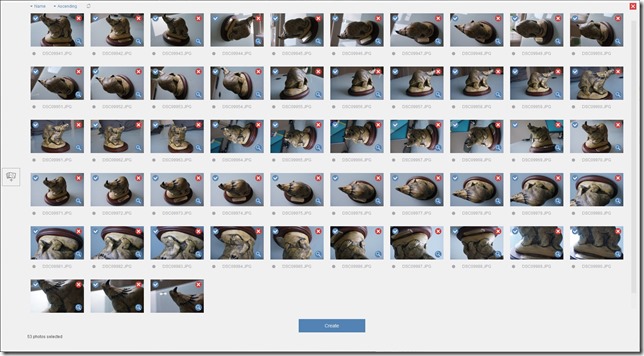
Wenn das erledigt ist, klicken Sie einfach auf die Schaltfläche „Erstellen“. Geben Sie einen Namen für Ihr Modell ein, und entscheiden Sie, ob die Software das Modell anschließend automatisch beschneiden soll. Ich schalte es aus, um so viel wie möglich zu erhalten, aber Sie könnten dies nützlich finden, wenn Ihre Fotos eine große Menge an Hintergrund enthalten.

Drücken Sie auf „Start“, und Sie werden aufgefordert, zu bestätigen, dass Sie die Geschäftsbedingungen gelesen haben. Was Sie wahrscheinlich tun sollten, wenn Ihre Daten sensibel sind:

Sie sehen nun den Startbildschirm, und am unteren Rand ist der Upload-Status Ihres Projekts. Dies dauert natürlich unterschiedlich lange, abhängig von Ihrer Internetverbindung sowie der Anzahl und Größe der Fotos:

Wenn der Upload beendet ist, sehen Sie dies:

Das bedeutet, dass die Fotos auf den Servern von Autodesk liegen und darauf warten, verarbeitet zu werden. Wie lange es nun dauern kann, ist völlig variabel und hat nichts damit zu tun, wie gut Ihr Computer ist. Es gibt auch keinen Hinweis darauf, wie lange es dauern wird.
Wenn die Verarbeitung beginnt, ändert sich das Bild entsprechend und zeigt Ihnen eine %-Angabe an:

In diesem Fall dauerte die Verarbeitung insgesamt etwa eineinhalb Stunden. Wenn es fertig ist, sieht das Symbol so aus:
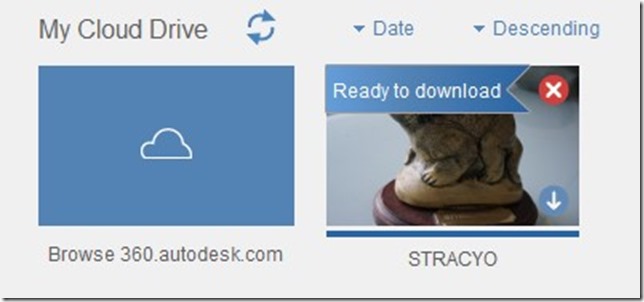
Klicken Sie auf den Pfeil unten rechts, und Ihr Modell wird heruntergeladen. Sie wählen, wo das Modell gespeichert werden soll, und dann wird es an diesem Ort als *.rcm-Datei gespeichert. Auch hier hängt die benötigte Zeit von der Größe des Modells und der Qualität Ihrer Internetverbindung ab.
Wenn es heruntergeladen ist, sehen Sie ein neues Modell unter der Sektion „Mein Computer“:

Durch Doppelklick gelangen Sie in den Editor:

Im Editor können Sie das Modell trimmen und vor allem exportieren. Die *.rcm-Datei ist ein Autodesk-Format (glaube ich), also müssen Sie es in obj oder etwas Ähnliches exportieren, wenn Sie es in Nicht-Autodesk-Produkten verwenden oder weitergeben möchten.
Was das Modell selbst betrifft… Wie Sie hoffentlich anhand der Screenshots oben und unten sehen können, ist die Textur absolut fantastisch:

Aber wir alle wissen, dass Texturen täuschen können, also lassen Sie uns einen Blick auf das untexturierte Mesh werfen:

Es sieht verdammt gut aus. Es gibt ein wenig Smooshing der Basis, das einige der besseren Softwares, die ich verwendet habe, nicht hatten, aber der Dinosaurier selbst ist wirklich schön, ohne Löcher oder offensichtliche Probleme.
Die Schaltflächen auf der linken Seite des Editors ermöglichen es Ihnen, zu beschneiden, zu retopologisieren (dezimieren), zu glätten, zu modellieren usw.
Ich werde nichts davon hier tun, aber ich werde das Modell in OBJ exportieren. Wenn Sie auf die entsprechende Schaltfläche klicken, erscheint dieses Unterfenster:
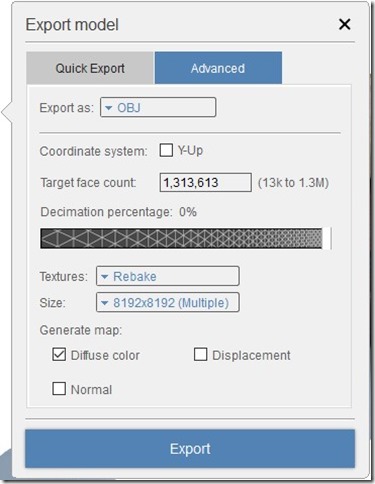
Klarerweise können Sie hier zum einen die Anzahl der Flächen auswählen (damit Sie beim Export dezimieren können), sowie die Texturauflösung und ob Displacement- und Normal-Maps mit exportiert werden. Das Nachbacken von Texturen kann ziemlich ressourcenintensiv sein, besonders bei den höchsten Auflösungen.
Fazit
Es ist schwer, die Zeiten direkt mit anderer Software zu vergleichen, da alles über ein Warteschlangen-basiertes Cloud-System läuft. Der gesamte Prozess hat in diesem Fall eine Stunde gedauert, aber wenn die Server ausgelastet sind, können die Warteschlangenzeiten länger sein. Das bedeutet jedoch, dass Sie auch ohne einen leistungsstarken Computer Datensätze in hoher Qualität verarbeiten können, und das ist sicherlich ein wichtiges Verkaufsargument für einige Leute. Die resultierenden Modelle sind wirklich hervorragend, besonders die sauberen Texturen. Ich bin mir nicht ganz im Klaren darüber, was die Grenzen für die akademische Lizenz sind, aber ich habe ein Datenlimit von 25gb, was für alle photogrammetrischen Modelle, die ich in der Vergangenheit gemacht habe, völlig ausreichend ist. Natürlich gibt es immer die damit verbundenen Probleme der Legalität/Rechte usw., wenn alle Ihre Fotos auf den Servern von jemand anderem liegen, und Sie müssen prüfen, ob die Lizenz/Bedingungen für Ihre Bedürfnisse geeignet sind.